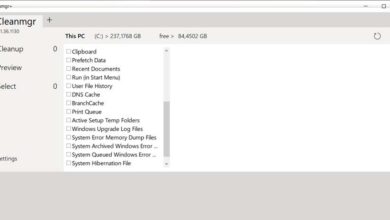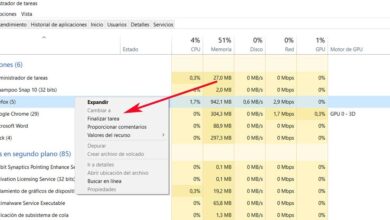Comment insérer ou créer un calendrier d’événements dans WordPress – Les meilleurs plugins
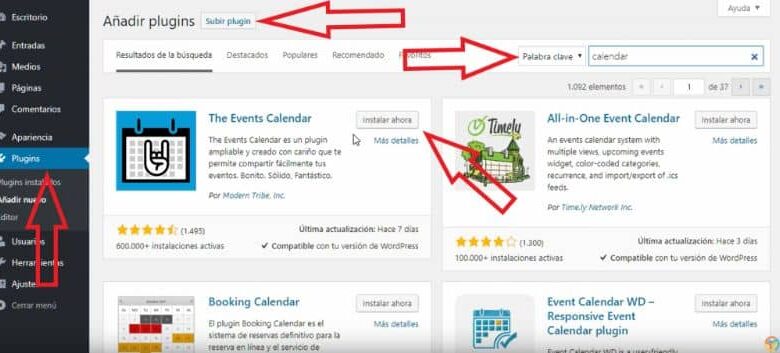
De nos jours, bon nombre des journaux et magazines les plus recherchés ont été connectés au monde interactif par le biais de pages Web dont le contenu est imprimé sur papier et encre. Cette façon de publier a beaucoup plus de portée, car étant sur Internet, ils ont également accès aux réseaux sociaux où presque tout le monde peut avoir accès à ces informations.
Si vous aimez créer votre propre journal ou magazine en ligne en tant qu’entrepreneur indépendant, vous penserez sûrement à WordPress comme votre option pour créer votre site Web ou votre blog . Dans votre projet, vous devrez saisir des événements importants où vos abonnés peuvent avoir toutes les informations possibles à leur sujet et aussi, qu’ils sont facilement accessibles.
WordPress contient ce plugin, et ici nous vous montrons comment vous pouvez obtenir et configurer votre propre calendrier d’événements et d’activités, si vous avez ajouté des rappels dans votre calendrier Google , ce sera encore plus facile.
Comment insérer un calendrier d’événements dans WordPress
La chose intéressante à propos de ce type de calendriers est que vous pouvez les gérer à votre guise.En quelques clics, vous pouvez corriger ou modifier n’importe quelle activité ou détail de conception, ce qui les rend plus polyvalents. La manière d’ obtenir ce plugin est assez simple et en quelques minutes vous pourrez y accéder. Nous vous invitons à suivre les étapes suivantes:
- Immédiatement que vous entrez dans le tableau de bord WordPress , sur votre gauche, vous trouvez la barre d’options ou d’outils. Là, vous cliquez sur «Plugins».
- Dans la liste qui s’affiche, vous verrez trois options, parmi lesquelles vous cliquerez sur «Ajouter nouveau», vous y entrerez Ajouter des plugins.
- Sur votre droite, vous obtiendrez la barre de recherche où il est dit «Mot-clé», où vous devez écrire Calendrier ou sa traduction en anglais, «Calendrier» .
- Par conséquent, différentes options de calendrier apparaîtront que vous pouvez choisir à votre guise. Lorsque vous l’avez, cliquez sur le bouton «Installer maintenant», situé dans le coin supérieur droit du calendrier que vous avez choisi.
- Dans le même bouton où vous avez appuyé sur «Installer maintenant», il passera à «Activer», où vous devrez cliquer à nouveau.
- Une fois le calendrier ajouté à la barre sur votre gauche, l’option «Evénements» apparaîtra et c’est tout! vous pouvez travailler avec votre calendrier.
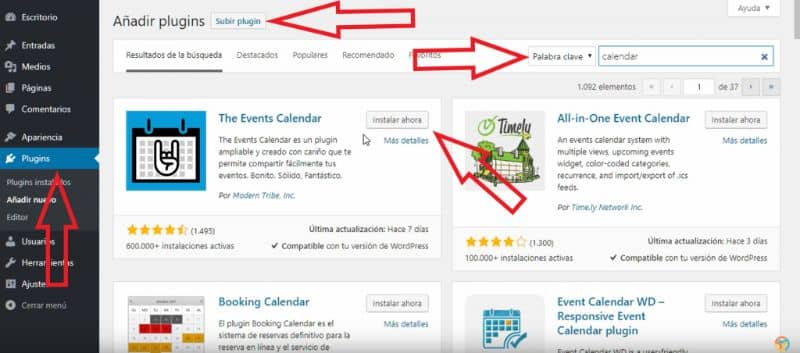
Comme vous pouvez le voir, il est assez facile d’obtenir ce plugin et de l’utiliser grâce aux avancées technologiques qui rendent notre travail plus facile et plus facile.
Modifier les détails du calendrier dans WordPress
À ce stade, vous devriez déjà avoir votre calendrier disponible et vous pouvez commencer avec les paramètres. Lorsque vous entrez « Événements» , situé dans la barre sur le côté gauche de votre page, une liste d’options auxquelles vous pouvez accéder s’affiche, mais la plus importante est « Paramètres» .
Lorsque vous cliquez sur » Paramètres «, vous verrez les onglets suivants:
- général
- Affichage
- Licence
- Apis
- Importations
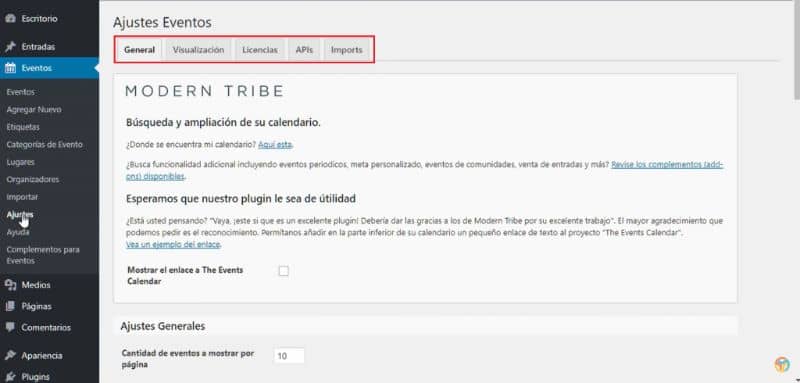
Ces détails, que vous devez définir vous-même, permettent au calendrier de mieux fonctionner et d’avoir votre propre concept, nous vous invitons donc à les saisir au plus vite. En plus de ces paramètres, dans la barre sur votre gauche, vous obtiendrez d’autres paramètres similaires tels que «Tags», «Catégories d’événements», «Lieux» et autres. Tout cela pour que vous puissiez modifier le calendrier rapidement et facilement.
Détails de l’édition d’événement dans un calendrier WordPress
Comme prévu, après avoir ajusté votre calendrier, vous essayez d’ajouter vos activités que vous publierez plus tard. Lorsque vous cliquez sur » Evénements» et que la liste correspondante s’ouvre sur votre gauche, » Ajouter nouveau » apparaît comme deuxième option . Lorsque vous cliquez sur ce bouton, une page apparaîtra où vous pourrez configurer et modifier n’importe quel événement à votre guise, des choses comme:
- Titre
- La description
- Catégories d’événements
- Image exceptionnelle
- Options d’événement
- Durée, date et lieu.
- Les organisateurs
- Site Web de l’événement
- Coût de l’événement
Pour voir comment les détails sont ajoutés au site , allez dans «Accueil», situé dans la partie supérieure gauche de la page et lorsque vous êtes chez vous, dans ce même bouton, cliquez sur «Visiter le site». Un onglet avec votre site Web s’ouvrira immédiatement.
Avec ces exigences de base et d’autres détails dans l’ordre, vous pourrez cliquer sur «Publier» et observer dans votre calendrier que vous avez déjà inséré un nouvel événement. WordPress a également d’autres options de paramètres, que vous pouvez utiliser si vous le souhaitez; comment lier WhatsApp dans WordPress pour une meilleure communication. Pour en savoir plus sur ces sujets, assurez-vous de visiter notre blog.